Google Keep против OneNote: какое приложение для заметок лучше
Разное / / February 14, 2022
Когда дело доходит до заметок, важно не только, чтобы дело было сделано как можно быстрее, но также абсолютно необходимо, чтобы приложения были доступны на разных платформах.
Не так давно, Evernote был фаворитом пользователей смартфонов, но, к сожалению, впал в немилость после изменения цены товара.

Итак, у нас остались всегда популярные приложения Google Keep и Microsoft OneNote. Они не только обладают потрясающими функциями, но и бесплатны на рынке. Так что будет справедливо, если мы сравним оба приложения друг с другом и посмотрим, кто в конце концов победит. Пусть начнется игра.
ПримечаниеОбзор
Google Keep — это больше, чем просто приложение для создания заметок, оно также может маскироваться под личного помощника, когда дело доходит до напоминая вам о вашей задаче или средство чтения изображений (встроенное OCR). Самое лучшее в Keep — это то, что вы можете просто нажать на панель заметок, и она позаботится о том, чтобы ваши мысли были правильно зафиксированы. Он невероятно легкий и доступен практически везде — на iOS, Android, Windows и в виде веб-приложения.

Напротив, OneNote выполняет ту же задачу организованно, аккуратно разделяя все блокноты и кодируя их цветом. Моя единственная претензия к этому приложению заключается в том, что процесс установки довольно медленный и утомительный.
Кроме того, у вас есть возможность писать и рисовать в блокнотах, как вы уже догадались, где угодно. И да, он также доступен на всех основных платформах.
Итак, это был краткий обзор, давайте кратко рассмотрим общие инструменты обоих приложений.
Общие черты
1. Вспоминая заметки
Конечно, первая функция должна быть о заметках, а точнее о том, насколько хорошо он может хранить заметки и насколько хорошо вы можете получить к ним доступ. Google Keep позволяет вам писать заметки практически в любом месте, а это означает, что блокнот всегда будет под рукой, когда вы его откроете. Эта функция оказывается полезной, когда у вас мало времени.
Позже, когда у вас будет достаточно времени для создания и систематизации, вы сможете перемещать заметки между разными ярлыками.
Перспектива OneNote немного отличается, она предполагает, что вам нужно держать все в порядке, независимо от времени.
Итак, если вам нужно что-то быстро записать, вам нужно пройти через процесс открытия нужного блокнота и нужной страницы в нем.
2. Сотрудничество против совместного использования
Они говорят, что общая проблема — это проблема, уменьшенная вдвое, и оба приложения прекрасно придерживаются этой мысли. В то время как Keep имеет его в форме соавтора, OneNote поднялся на ступеньку выше и позволяет вам делиться страницей блокнота или всей блокнотом со своими друзьями.
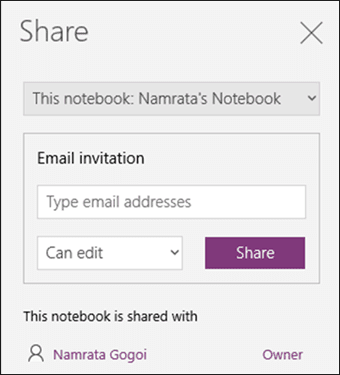
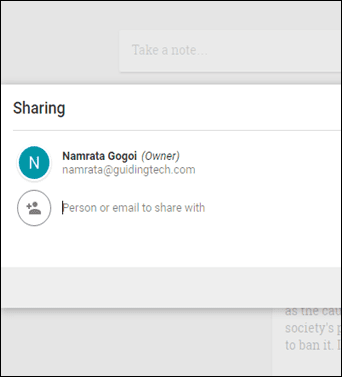
Кроме того, в OneNote есть еще одна отличная функция, которая позволяет вам устанавливать уровень разрешений.
Я много раз сталкивался с проблемой, связанной с функцией совместной работы в Keep. Он просто не отображает общие заметки в моем приложении, и в конце концов мне пришлось обратиться за помощью к другому приложению.
3. Перемещение заметок
Перемещение заметок по разным вкладкам в OneNote и Keep — детская игра. На всякий случай, если вам удалось сделать запись в неправильном разделе OneNote, щелкните правой кнопкой мыши и переместите соответствующую заметку в нужный раздел.
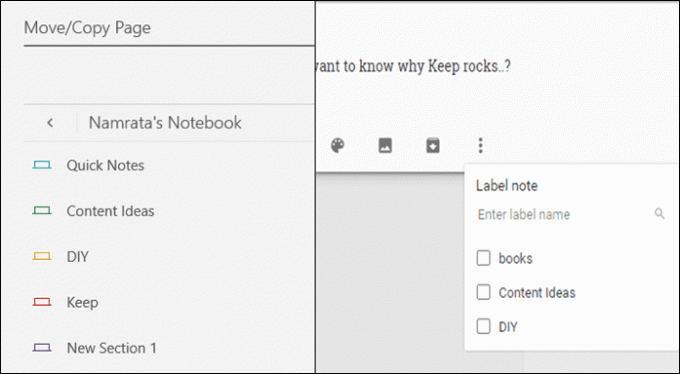
В Keep вы можете сделать то же самое, нажав Изменить ярлыки в меню гамбургеров. Обе эти функции одинаковы во всех отношениях, единственное отличие состоит в том, что OneNote требует немного больше времени для перемещения заметок между метками.
4. Чтение текста с изображений
Могут ли эти два приложения читать текст с изображений? О да, они могут, и они преуспевают в этом. Функция OCR в Keep замаскирована под «Захват текста изображения» и автоматически мгновенно и без проблем преобразует текст изображения в редактируемый текст.

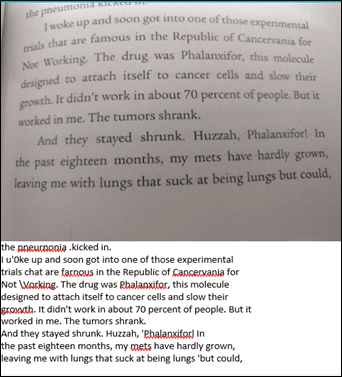
Эта же функция присутствует в OneNote в виде Альтернативный текст и хотя он неплохо справляется с фильтрацией текста из изображений, снова возникает та же проблема со скоростью. Функция OneNote работала медленно, а текст изобиловал опечатками. Например, он продолжает ошибочно принимать W за VV или m за r и n.
Откройте для себя 5 способов эффективного извлечения текста из изображений (OCR)5. Keep Search против поиска OneNote
Оба приложения поставляются с отличным инструментом поиска, но когда дело доходит до сравнения, Keep кажется явным победителем. Он мгновенно извлекает результаты (помните, поиск Google), и функция OneNote кажется скучной и вялой по сравнению с ней.

Кроме того, если вы посмотрите на удобство, инструмент поиска Keep всегда находится на странице, в то время как OneNote требуется еще пара кликов, чтобы добраться до сути.
Существует множество других общих функций, таких как звуковая заметка, видеозаметка, каракули и каракули, и эти функции соответствуют друг другу.
То ООН-Общие черты
1. Внутренние ссылки
OneNote — это скорее инструмент опытного пользователя, он основан на убеждении, что пользователь будет хранить в нем множество заметок, аннотаций и идей. Основываясь на этом факте, он имеет продуманный дизайн, который позволяет вам создавать внутренние ссылки на другие блокноты, отдельные страницы или на определенный раздел.
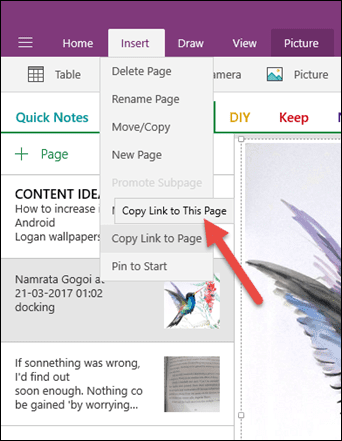
Все, что вам нужно сделать, это щелкнуть правой кнопкой мыши по теме и нажать на Скопировать ссылку на страницу и вставьте ссылку в нужное место.
Keep серьезно не хватает этой функции, но, надеюсь, этот недостаток скоро будет устранен.
2. Панель инструментов Майкрософт
В то время как пользователи Keep должны довольствоваться некоторыми базовыми инструментами, такими как флажки, инструменты рисования или добавление изображений, OneNote использует всю мощь инструмента MS. Он содержит множество инструментов, таких как вставка таблиц, изменение стилей шрифта, вставка фигур и прикрепление файла к странице блокнота.

Помимо этого, у вас есть другие функции, такие как настройка отступов, маркеры, добавление изображения в качестве фонового изображения и т. д.
3. Напоминания
Это область, в которой Keep опережает OneNote. Держите процесс добавить напоминания просто и почти не требует времени. Все, что вам нужно сделать, это нажать на значок руки в левом нижнем углу и установить время. Большинство распространенных опций уже присутствуют, вам просто нужно заполнить точные тайминги. Более того, вы также можете добавить к нему местоположение.
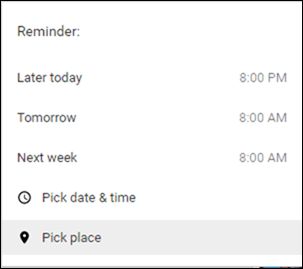
Наоборот, в OneNote эта опция отсутствует. Хотя настольное приложение позволяет сделать задачу Outlook, но с другой стороны, он отсутствует в онлайн-версии, которая кажется предпочтительным оружием для пользователей, не использующих Windows.
Пользователь Windows? Изучите эти удивительные советы и рекомендации по Windows 10.4. Ссылки
Если вы думали о добавлении внешней ссылки на фразу или слово в заметке Keep, то вам придется подождать. На момент написания этой статьи Keep еще не дошел до этой функции.

Здесь есть отличная функция ссылок, которая позволяет вам сделать именно это. Все, что вам нужно сделать, это выбрать слово или предложение и щелкнуть значок ссылки на панели инструментов.
5. Варианты восстановления и лимит символов
Наступает момент, когда мы случайно нажимаем на кнопку удаления. К счастью, Keep ведет учет удаленных элементов в течение семи дней. Перейдите в корзину на левой панели и нажмите «Восстановить».

К сожалению, в веб-версии OneNote до сих пор нет возможности восстановления. Итак, если вы удалили заметку по ошибке, есть вероятность, что вы потеряли ее навсегда.
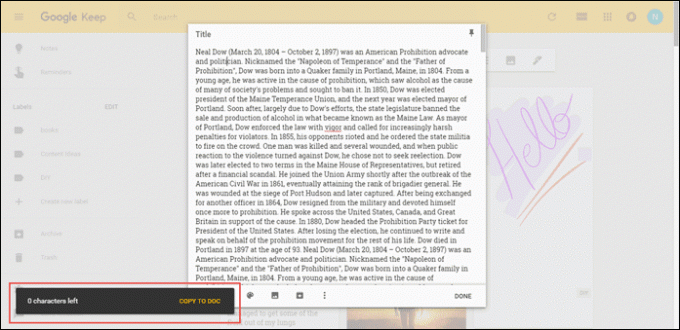
Когда дело доходит до ограничения символов, Keep имеет ограничение около 19952 символов, после чего вы можете переключиться на Документы Google.
Мы протестировали оба приложения с набором символов 185116, и OneNote отлично сохранил все содержимое без каких-либо вопросов.
Обеспокоенный Конфиденциальность? Вот как удалить то, что Google записывает о васКакой из них вы бы предпочли?
Итак, какое оружие вы выберете, чтобы сохранить свои мысли в письменной форме? Если вы спросите меня, Keep можно использовать для быстрых заметок и напоминаний, в то время как OneNote требует более сложного подхода. Что вы думаете об этом? Дайте нам знать через комментарии.
Также читайте: Gboard против SwiftKey: что лучше?



